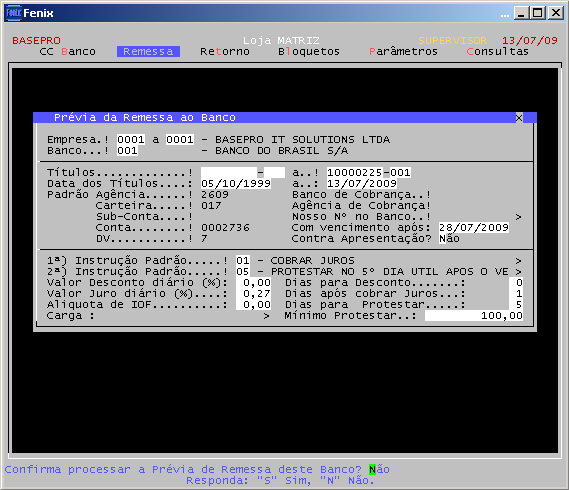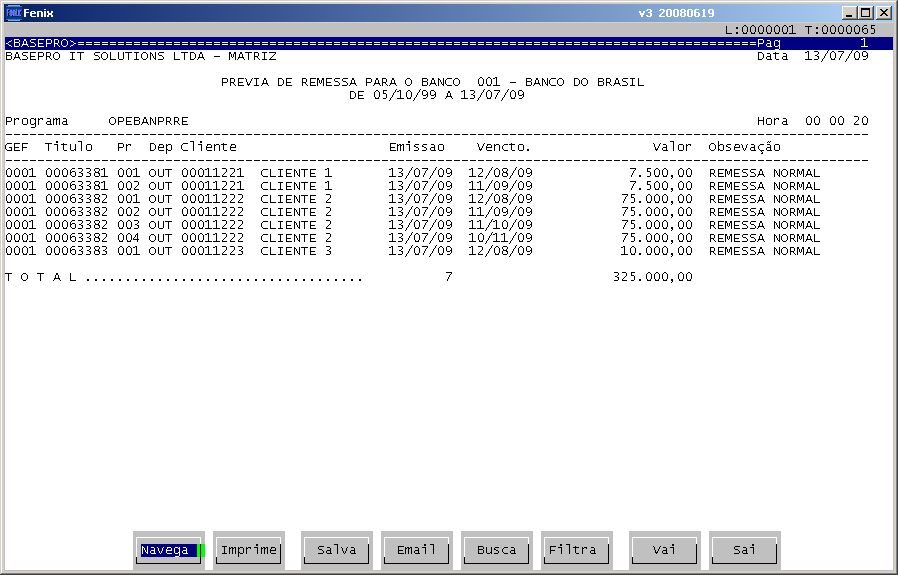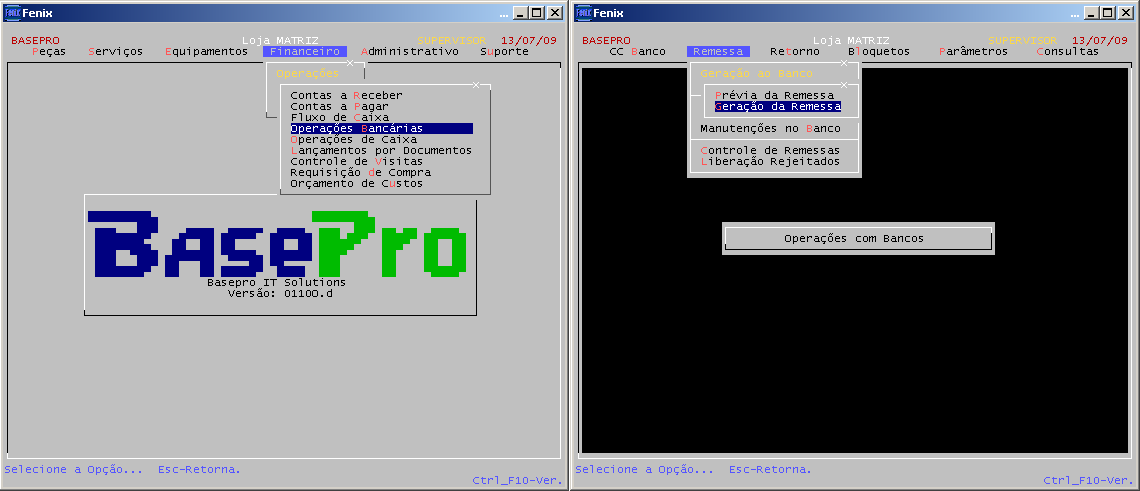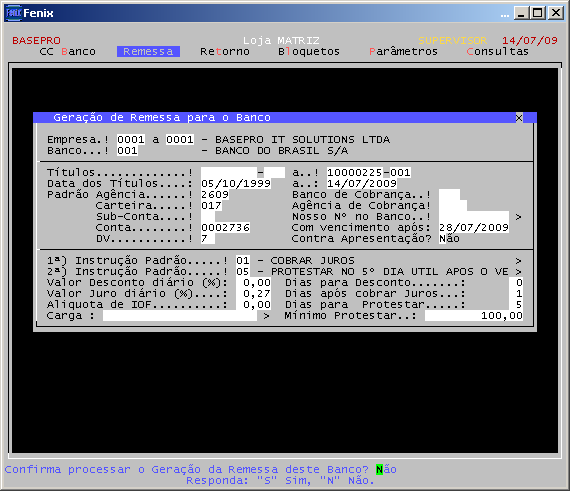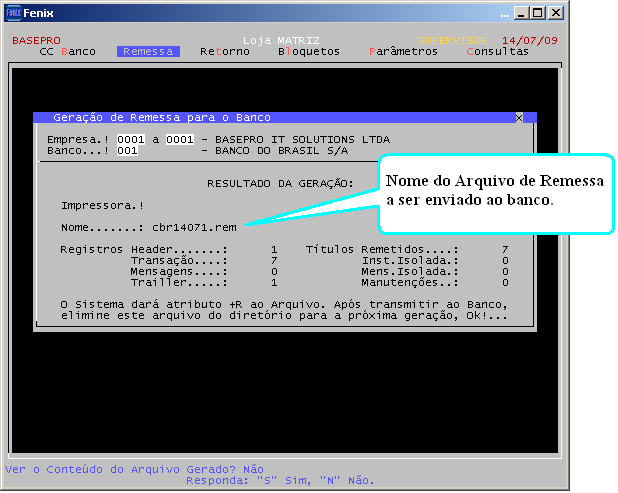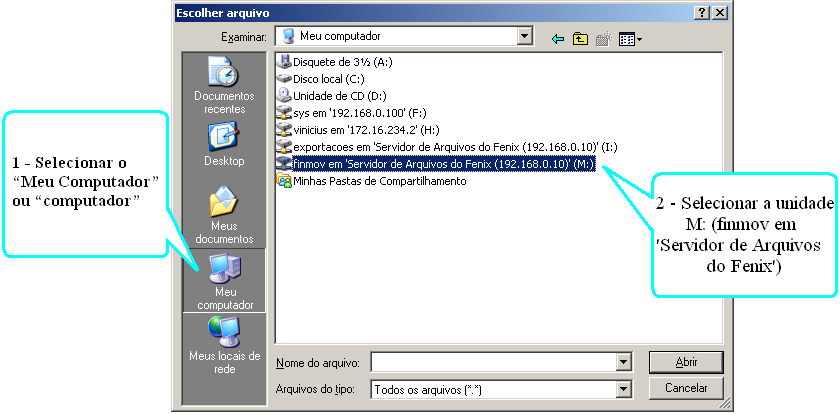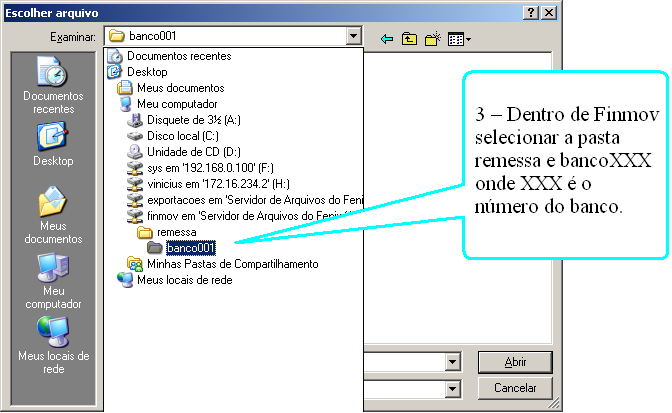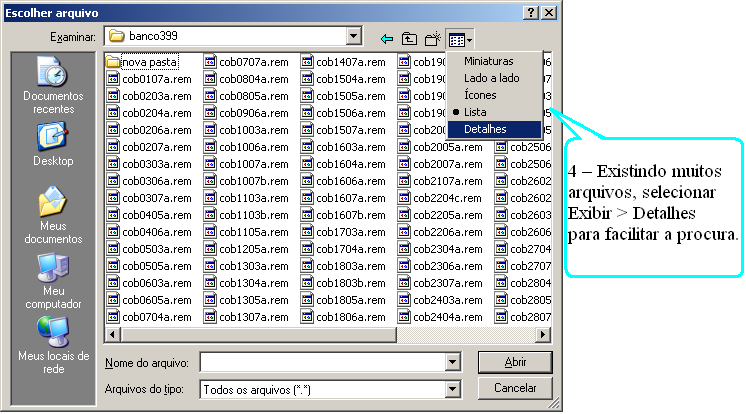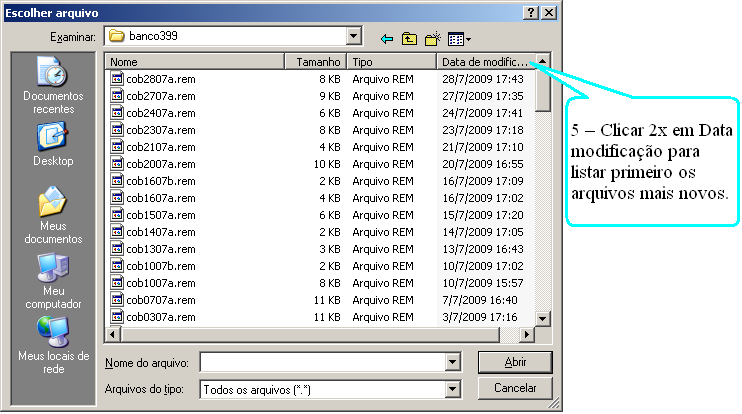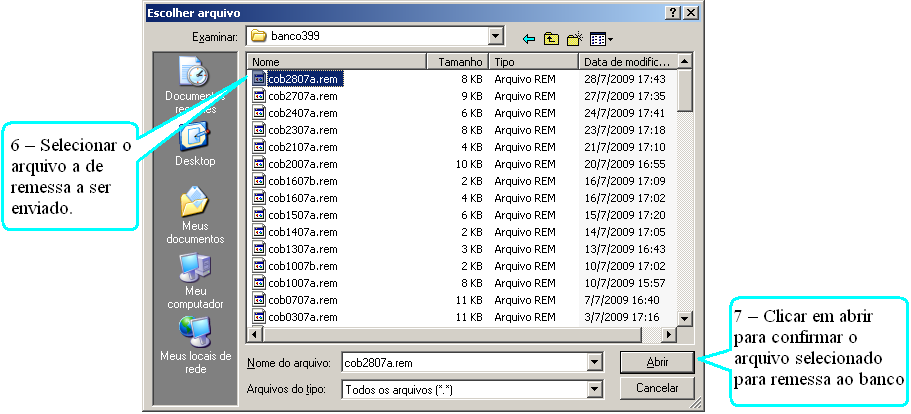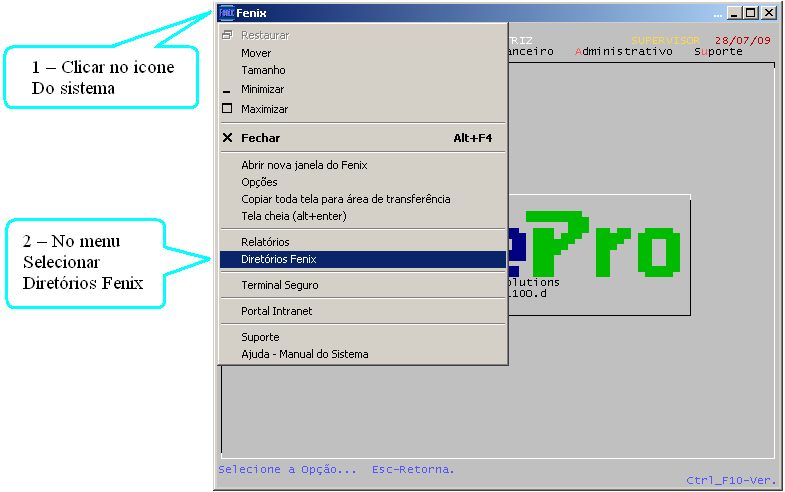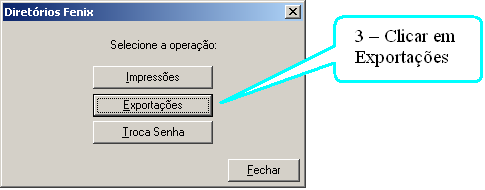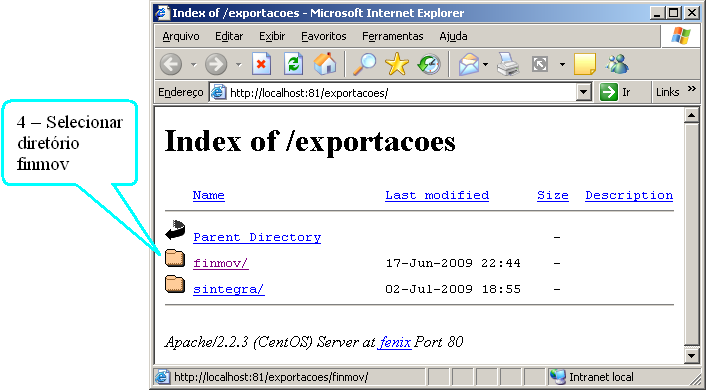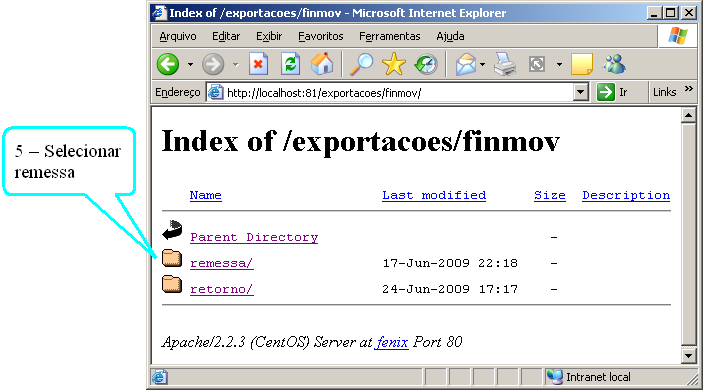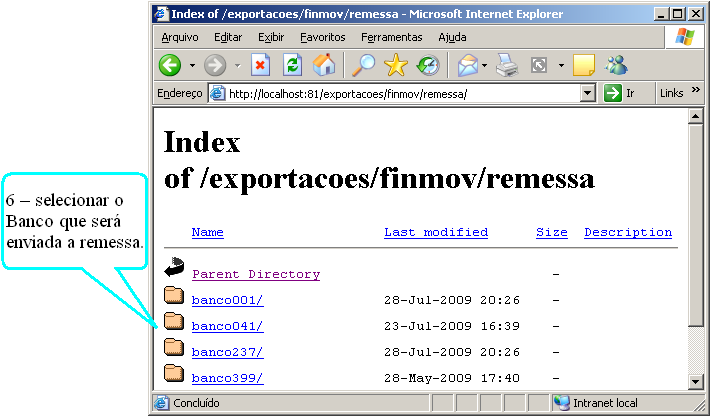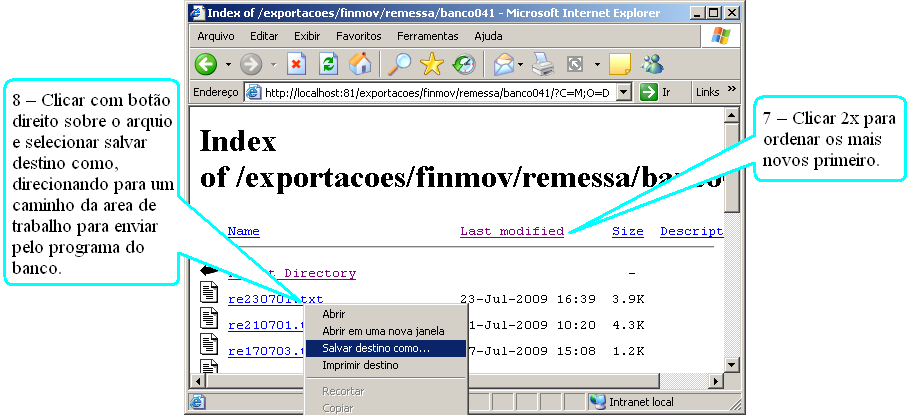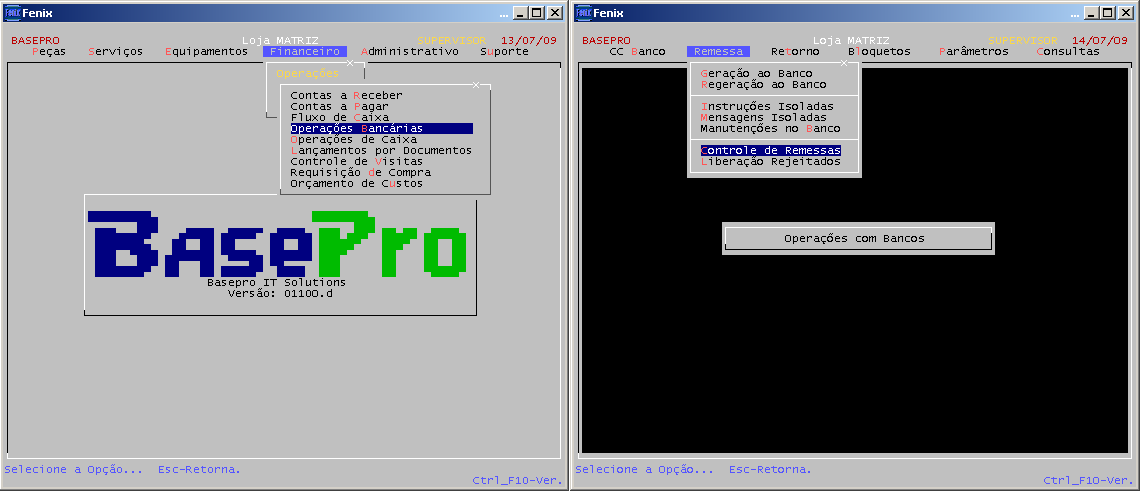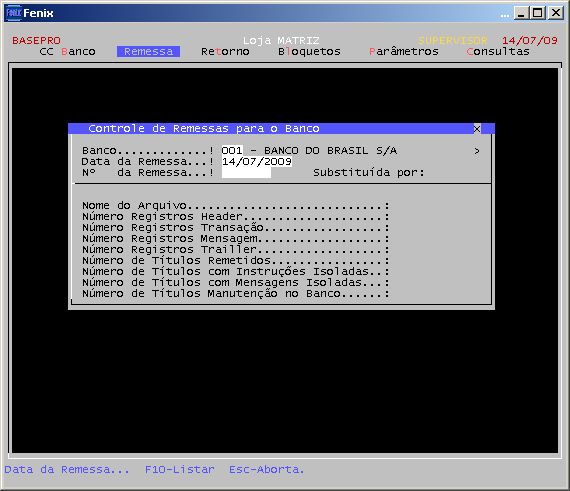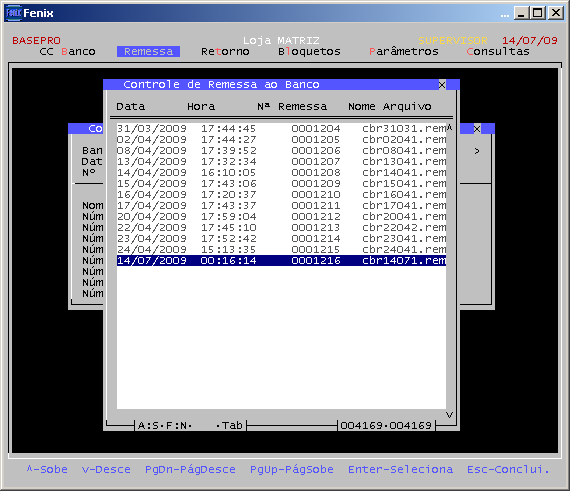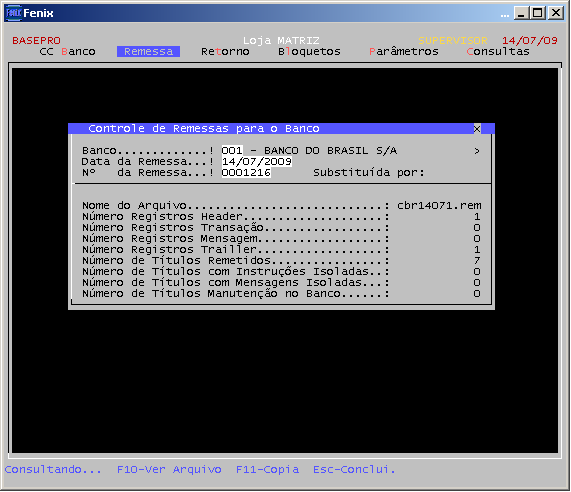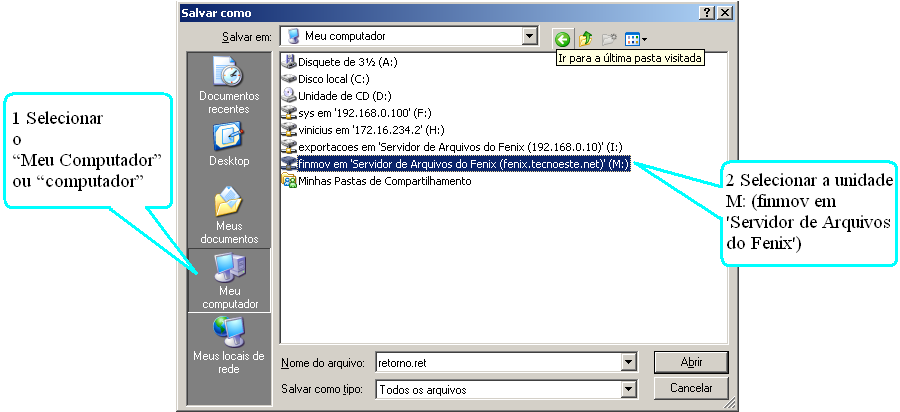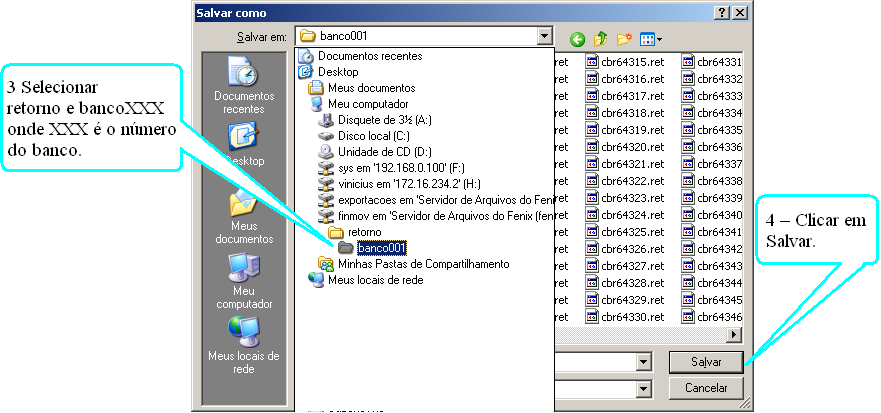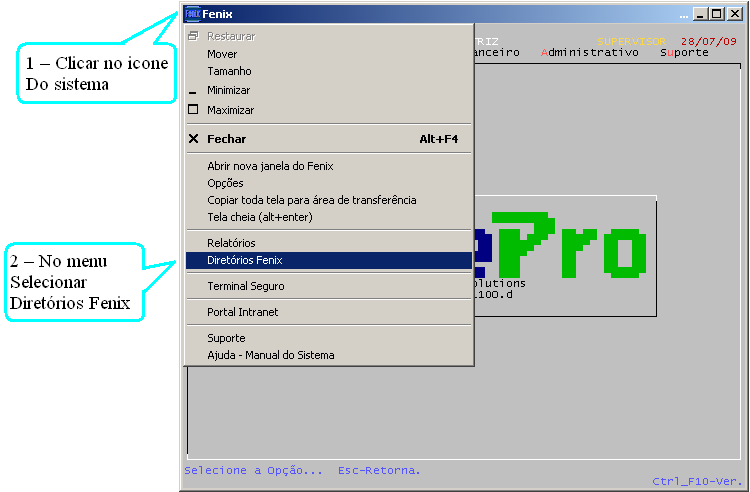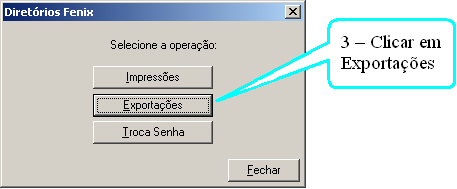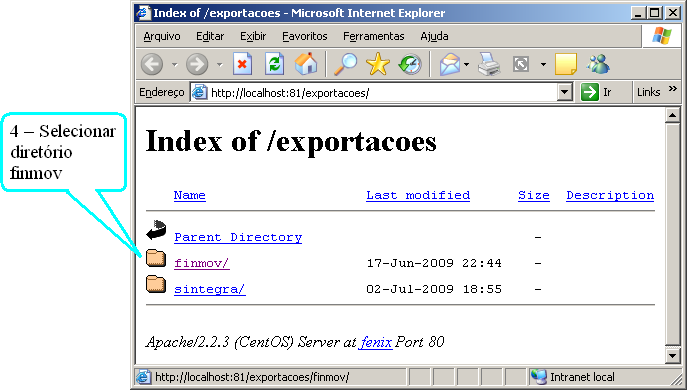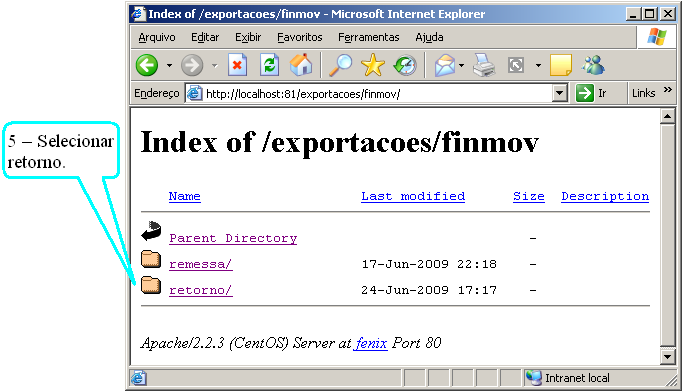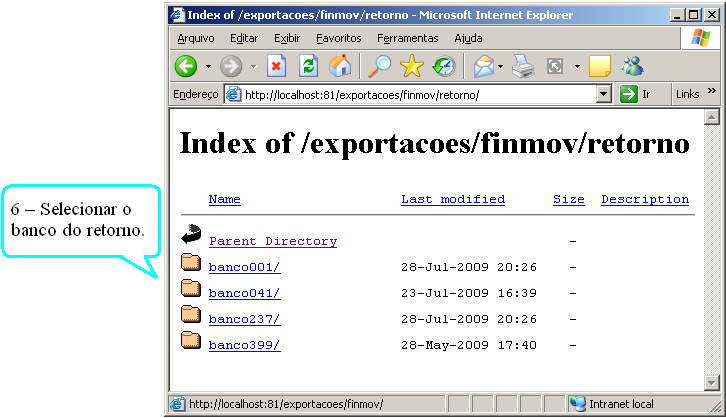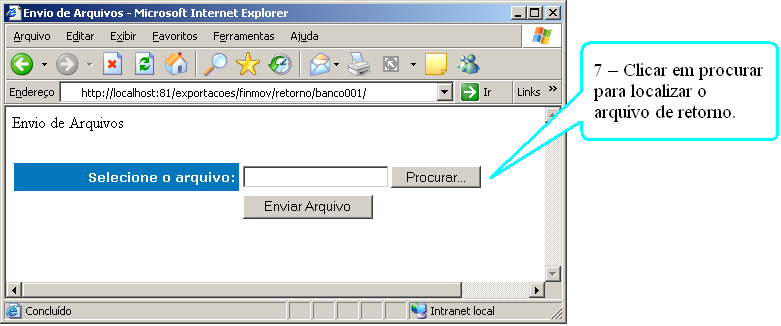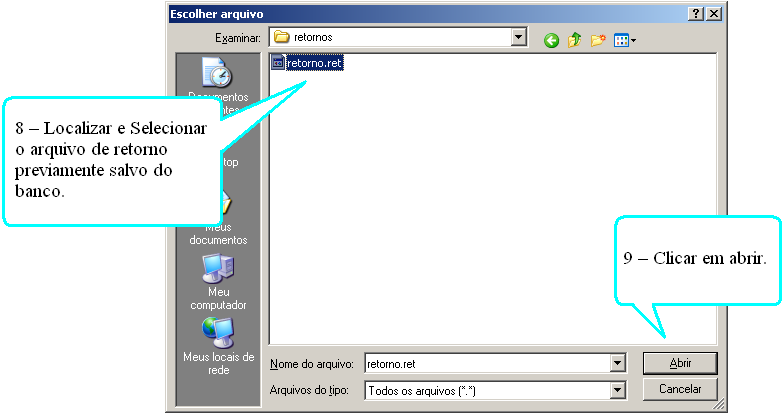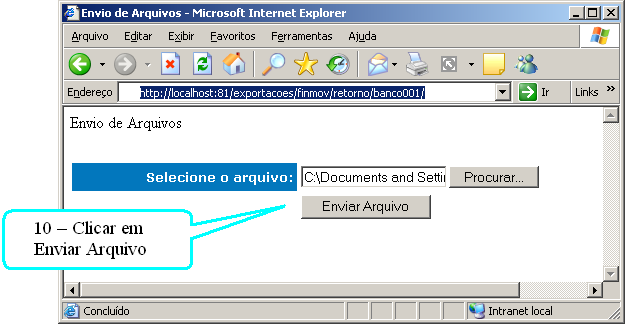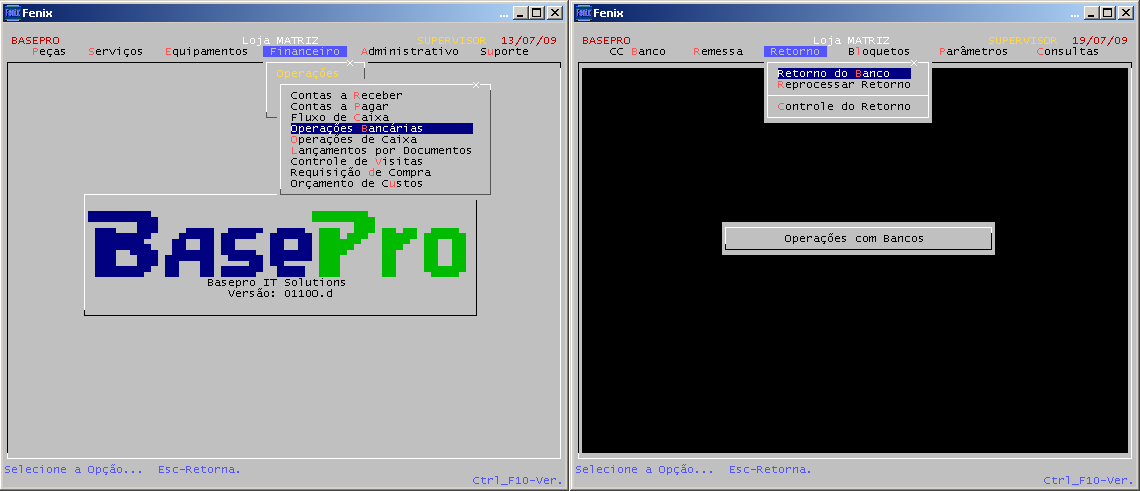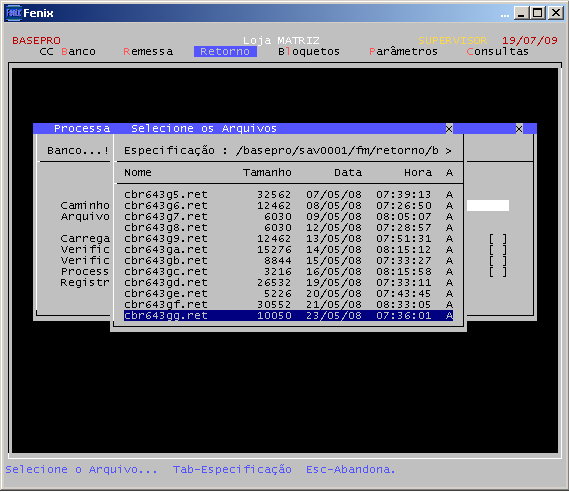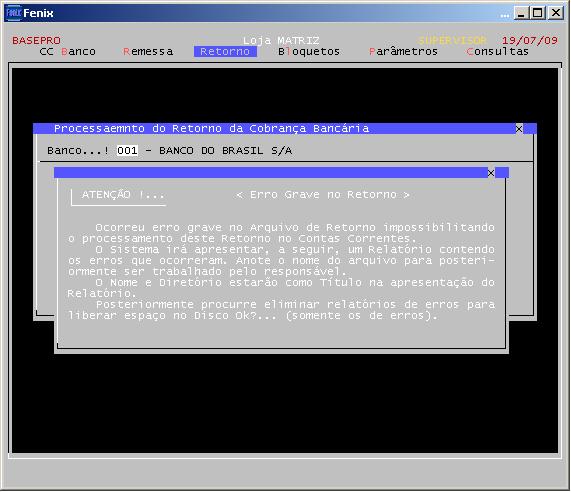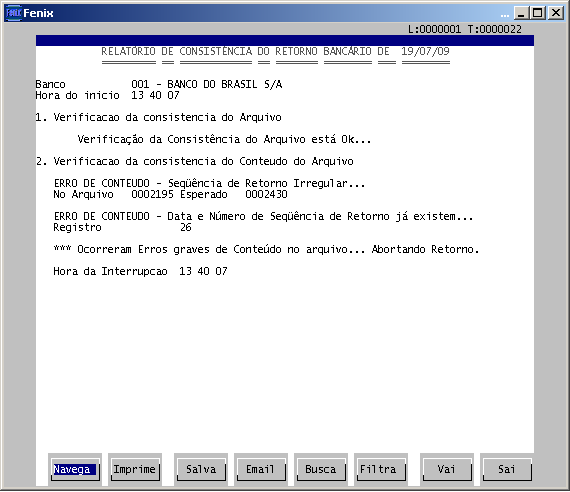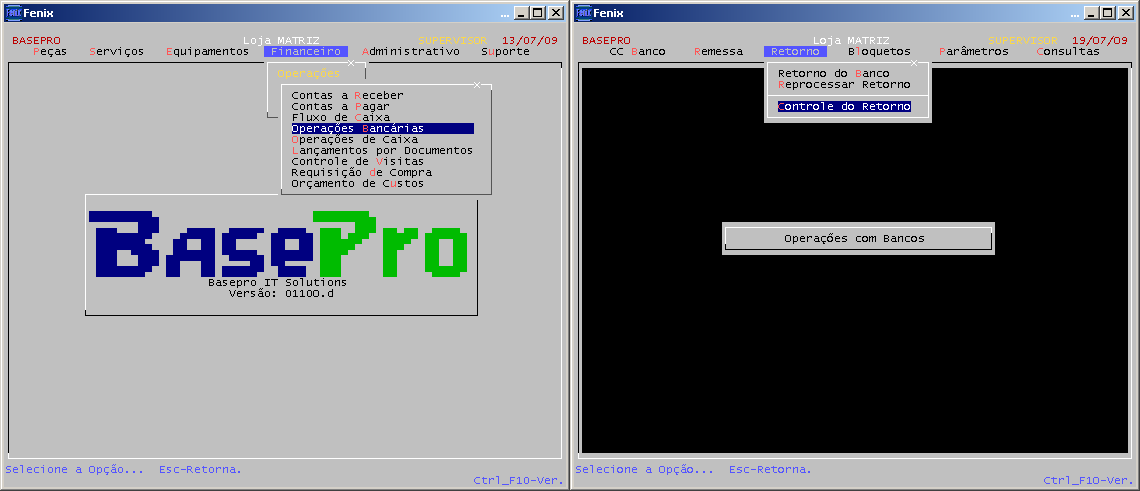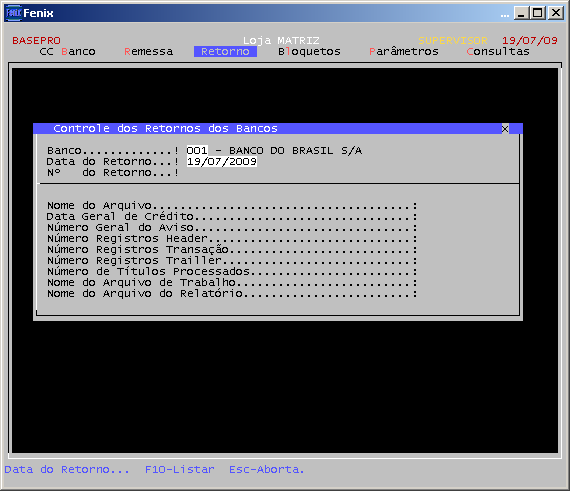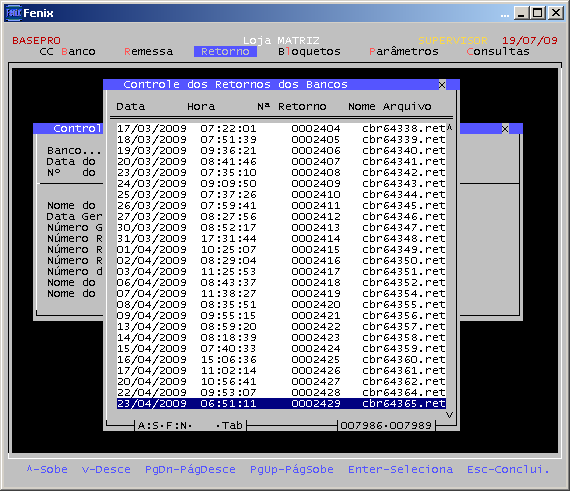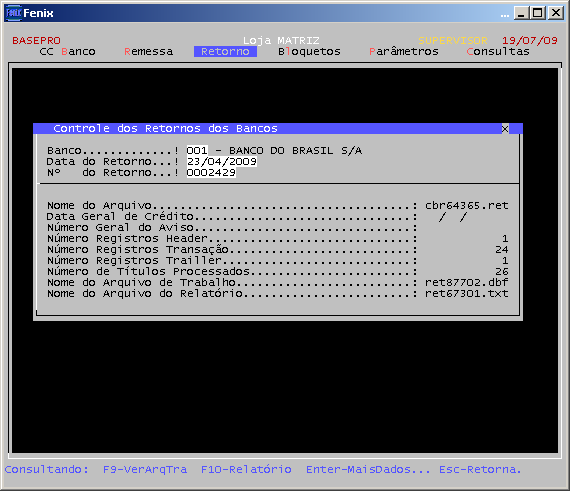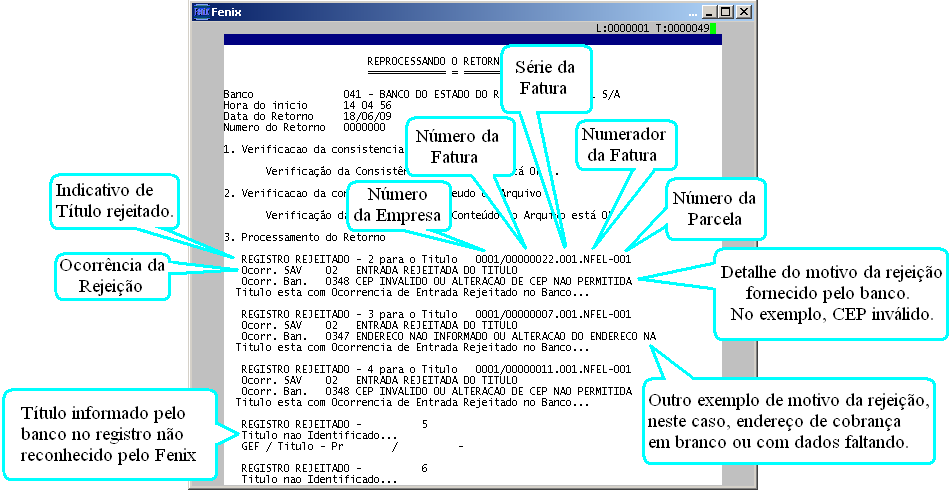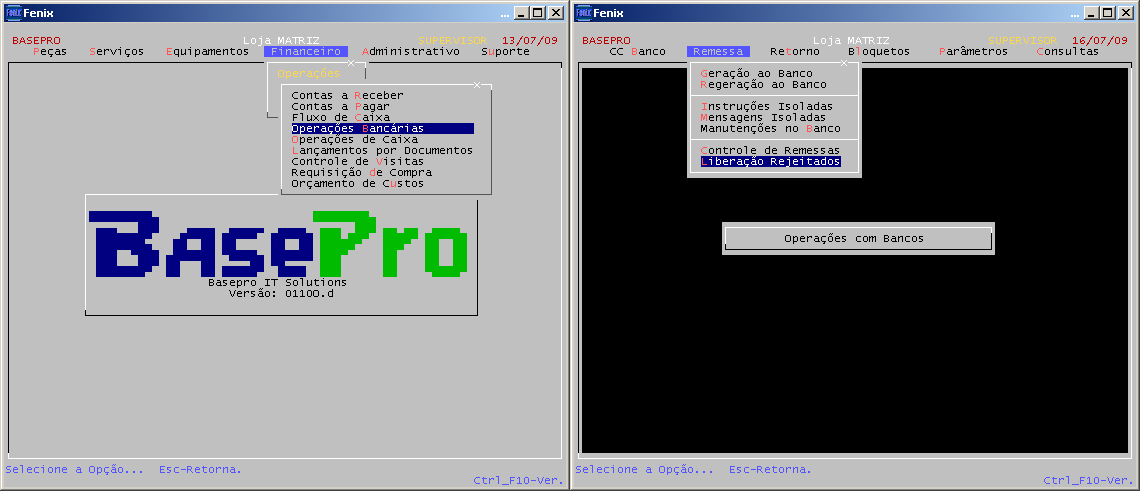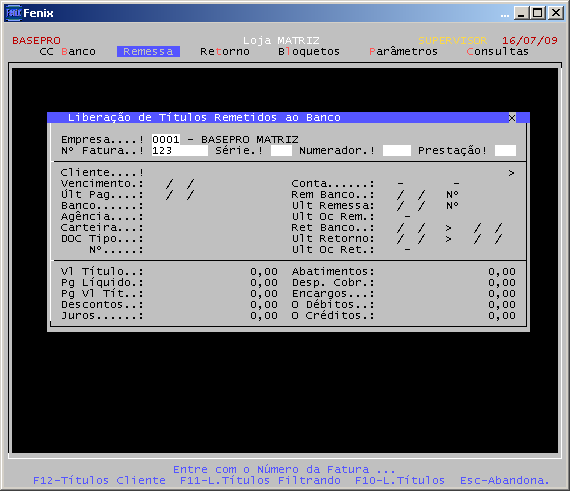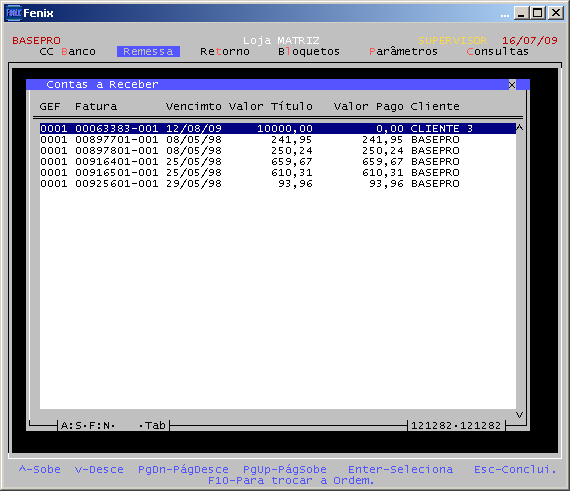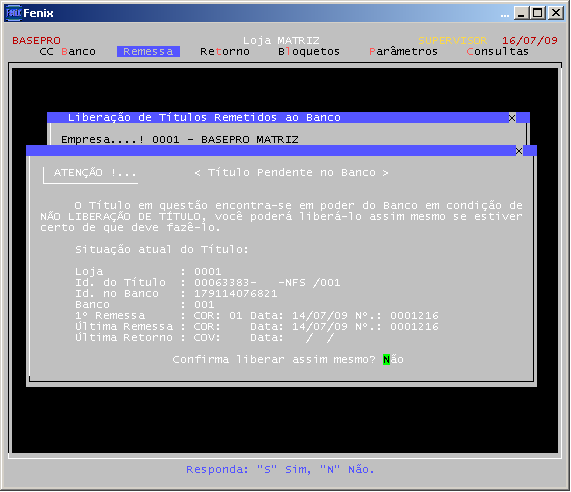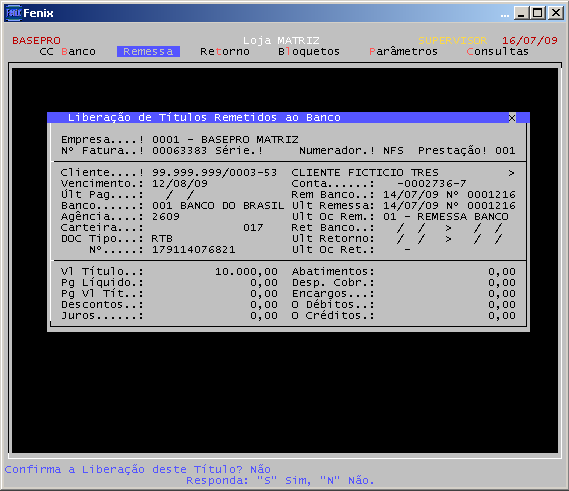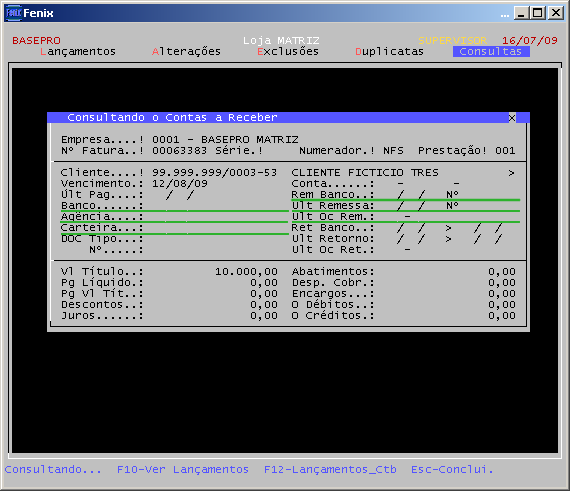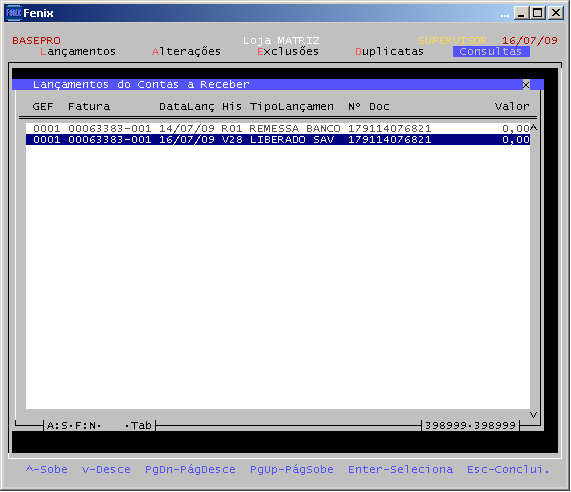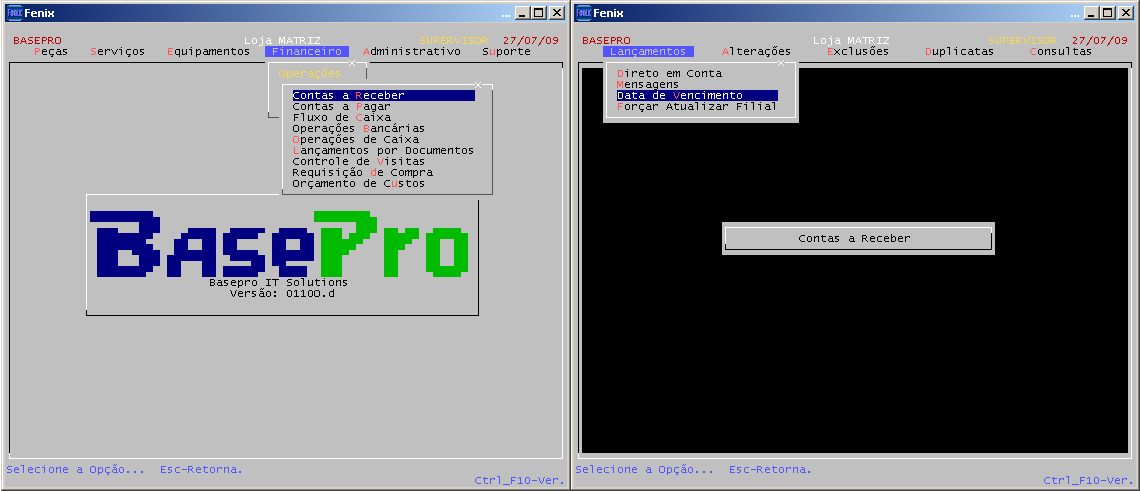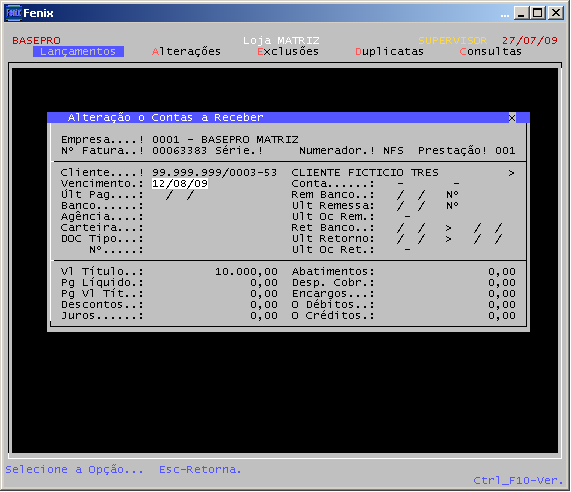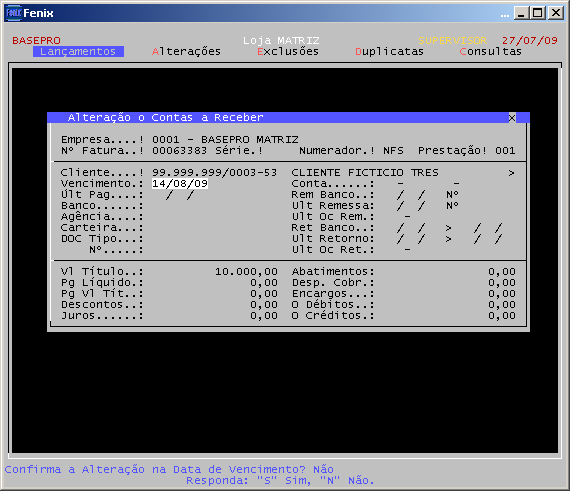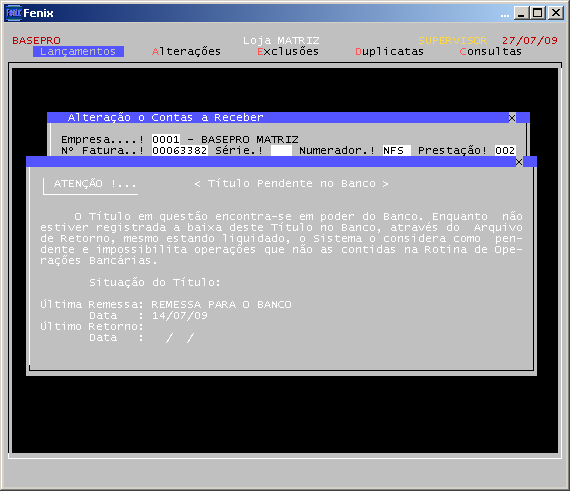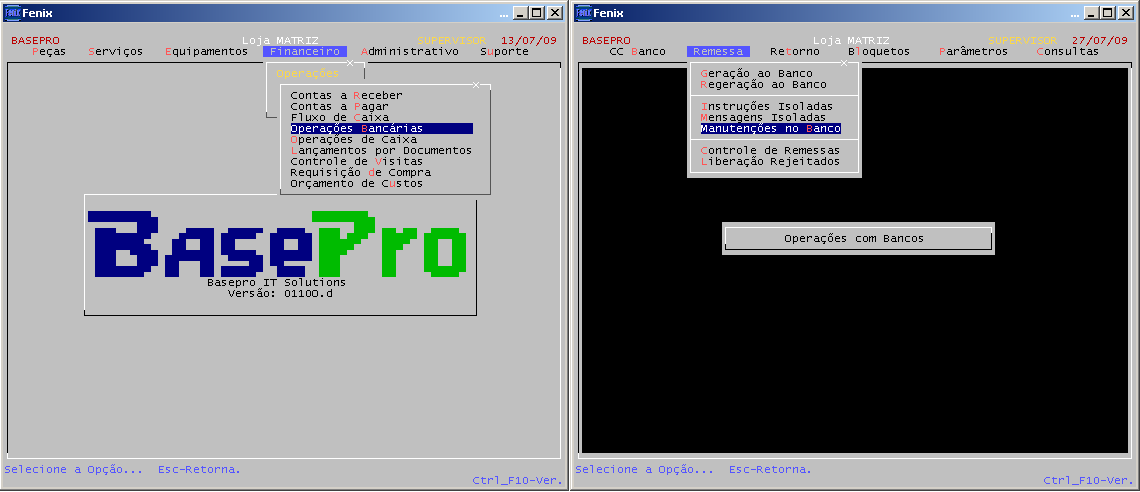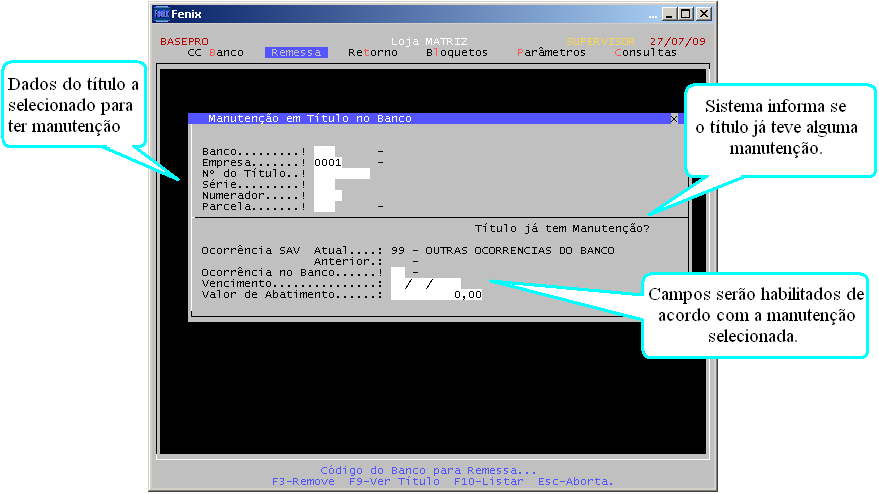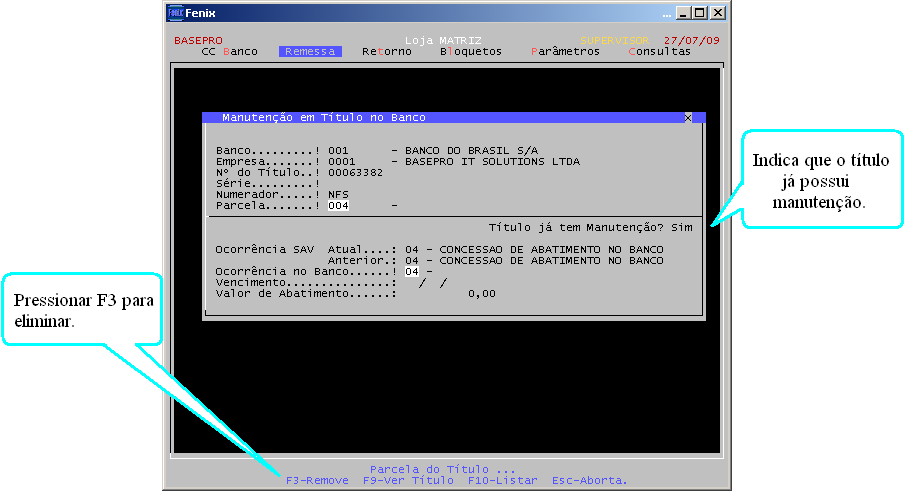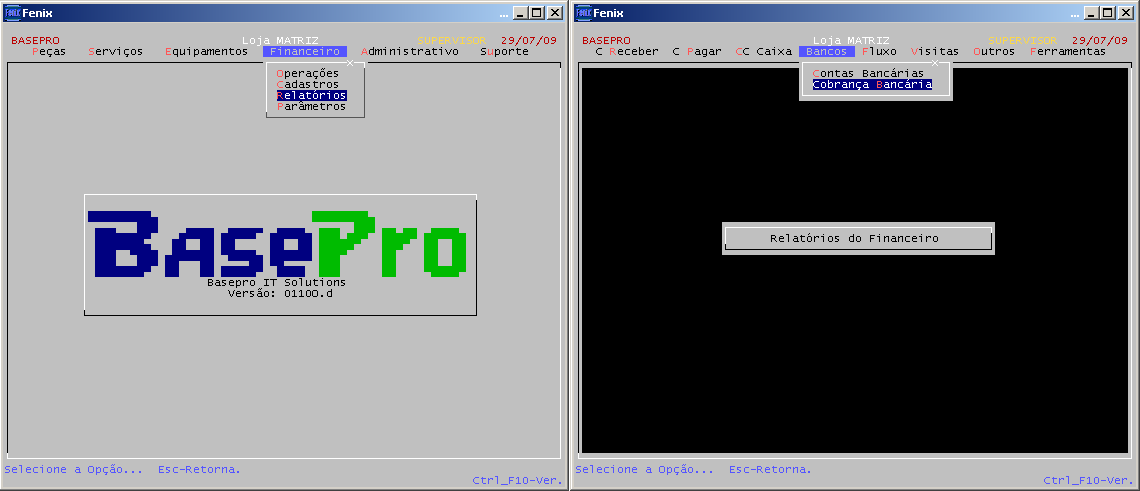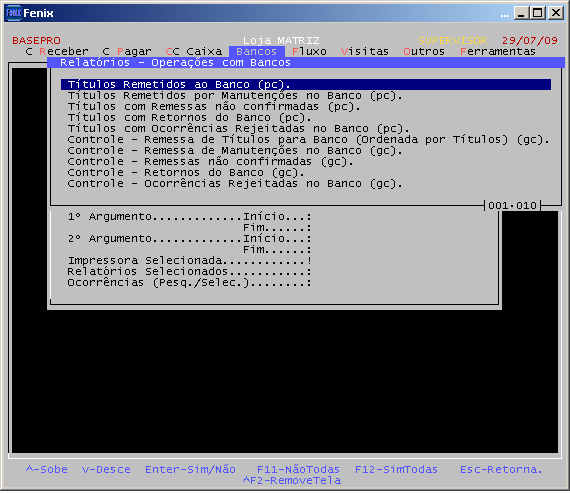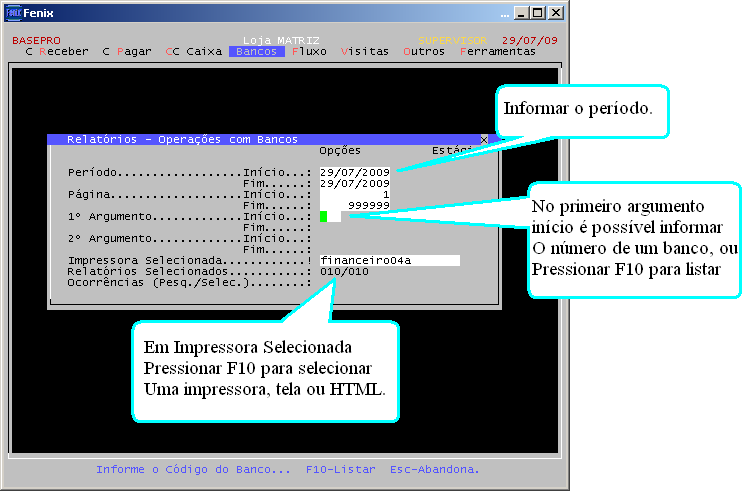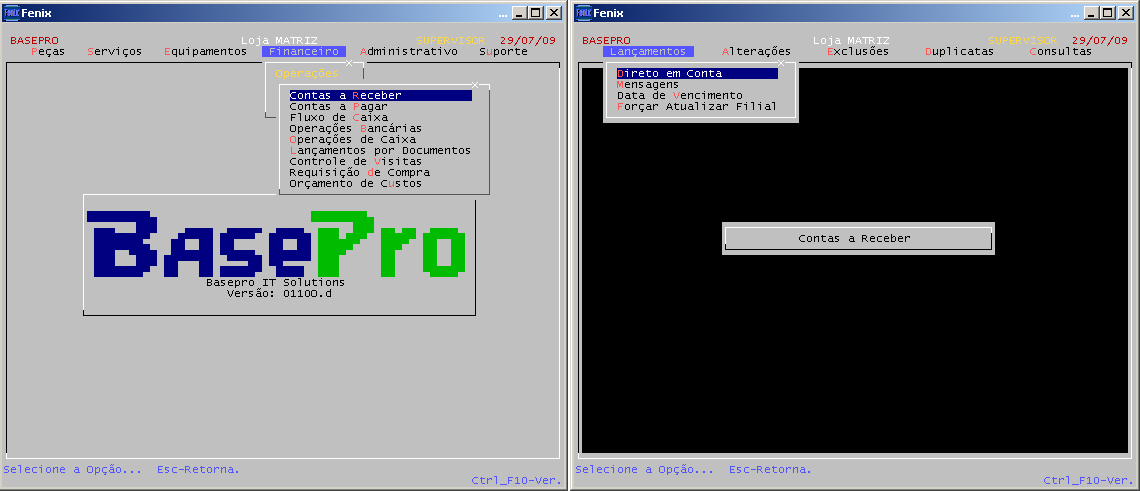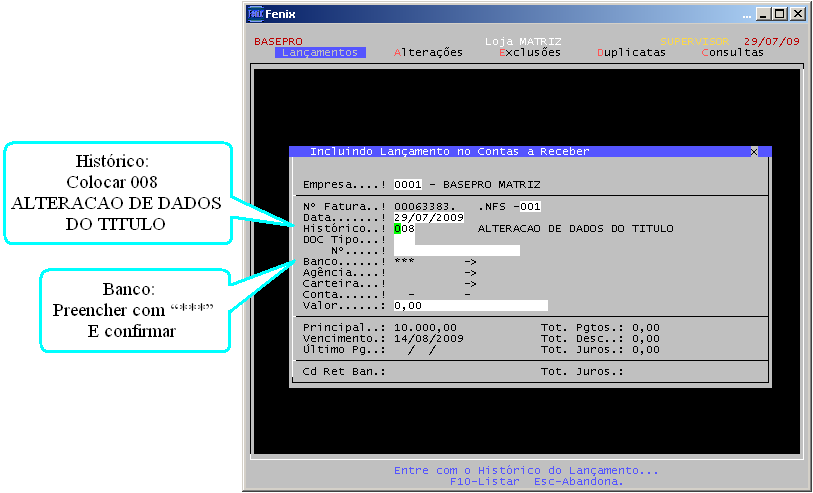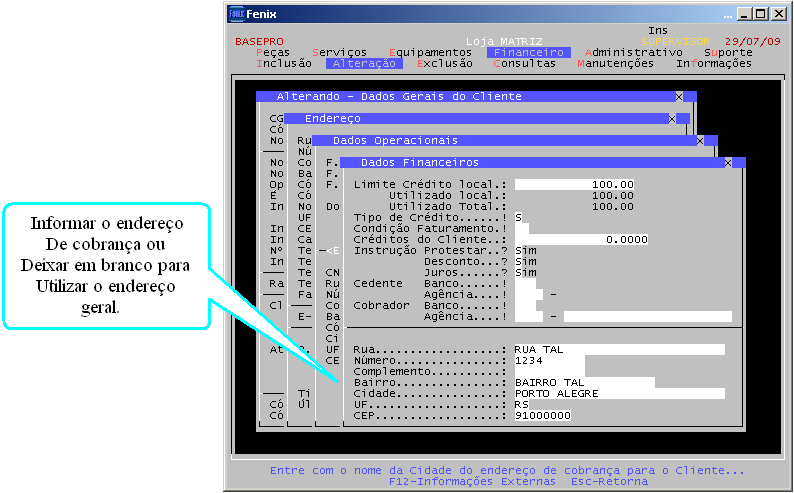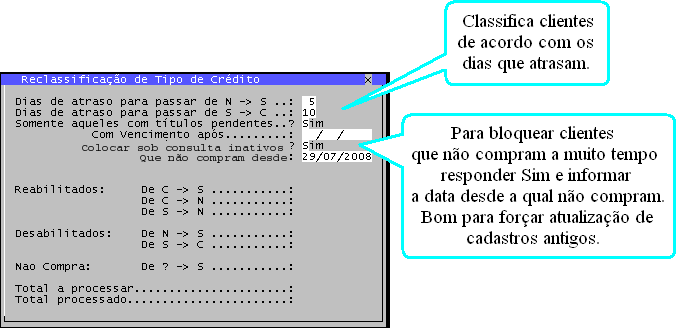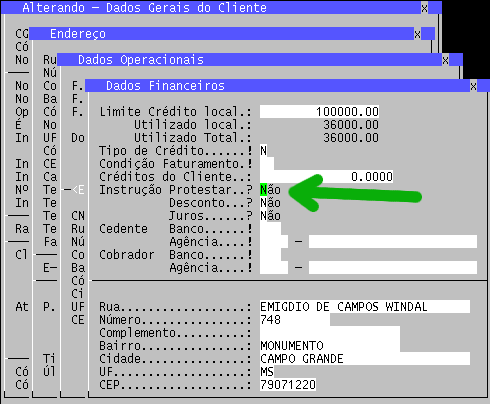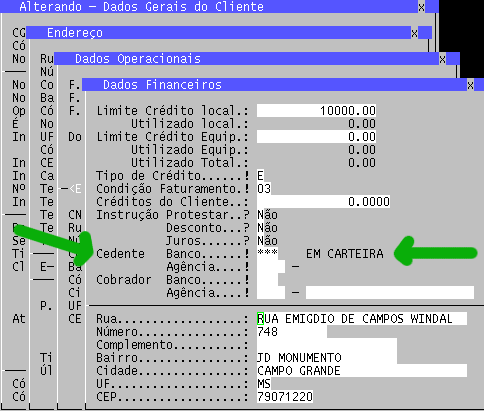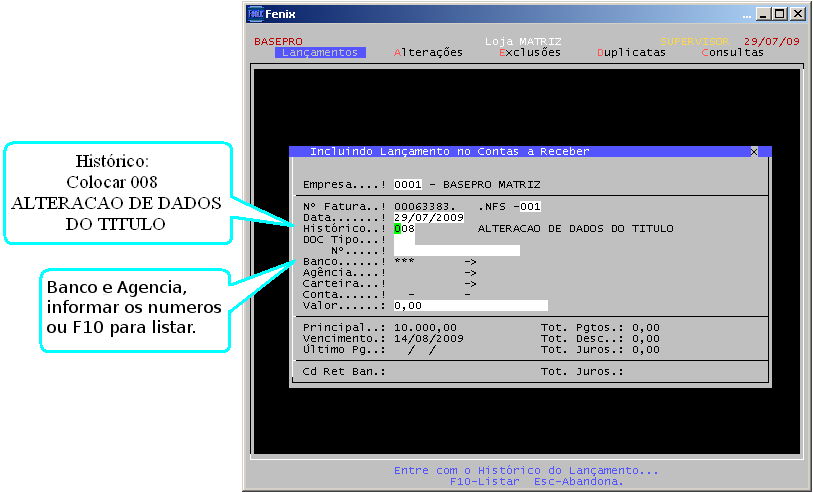Manual Prático da Cobrança Eletrônica: mudanças entre as edições
| Linha 970: | Linha 970: | ||
Quando for emissão própria de boleto, deve emitir o boleto para gerar a cobrança e registro. | |||
Utilizar a [[Reemissão de Boleto]] depois da alteração. | |||
==Ver também== | ==Ver também== | ||
Edição das 15h32min de 17 de julho de 2019
Manual prático descrevendo os conceitos e procedimentos para operação da cobrança eletrônica pelo sistema ERP Fenix.
Manual Prático da Cobrança Eletrônica no Sistema ERP Fenix
Introdução
A cobrança eletrônica do sistema Fênix é uma implementação do leiaute CNAB FEBRABAN. É a forma mais eficiente de emissão de boletos e controle de cobrança. O sistema transmite os títulos gerados nas operações do sistema (Pedidos, Ordens de Serviço e avulsos) ao banco e este responde e mantém o sistema informado quanto a baixas, entradas em cartório, cobrança de juros, etc. Ainda é possível, depois do título transmitido ao banco, efetuar manutenções como abatimentos, alterações em vencimentos e endereço, baixa e solicitações de protestar e não protestar.
O sistema basicamente gera um arquivo de remessa ao banco, com títulos e instruções em títulos. E o banco devolve o resultado do retorno, no dia seguinte, em um arquivo de retorno, que deve ser salvo e processado no sistema. Dessa forma o sistema toma conhecimento de quais das instruções foram aceitas ou rejeitadas, se rejeitadas quais os motivos e apresentar ao usuário. O retorno também traz informações de títulos que já estavam no banco antes da remessa do dia anterior, trazendo informações como, títulos liquidados, protestados, entre outras ocorrências que são todas compreendidas pelo sistema Fenix, que faz internamente as devidas baixas ou controles.
Todos os resultados do processamento e da comunicação Fenix x Sistema do Banco, são salvas no banco de dados do Fenix, gerando as transações e saldos em bancos, contabilizando taxas, juros, e históricos. Tudo isso pode ser acompanhado por relatórios do próprio sistema.
1 – Remessa ao Banco
A remessa ao banco gera um arquivo, contendo:
- Entrada de títulos que atendem os quesitos de seleção pelo processador da remessa (configurável).
- Instruções em títulos que já estão no banco (Ex. Abatimentos, baixas, protestos, etc).
Cada remessa é controlada por um número único, para cada carteira do banco, que é enviado junto no arquivo.
O arquivo é gerado sempre no diretório /basepro/finmov/remessa/banco999/ (onde 999 é o código do banco). Por padrão disponibilizamos o /basepro/finmov/ como compartilhamento finmov do servidor, sendo este acessado em //servidorfenix/finmov/ onde servidorfenix é o nome ou endereço IP do servidor.
Por convenção, utilizaremos neste manual o compartilhamento finmov mapeado na unidade M: da estação que fará as remessas e retornos ao banco.
Também existe a opção de enviar e buscar arquivos pela Web, no diretório de exportações do sistema, sem a necessidade de mapear a unidade de rede.
1.1 – Prévia
A prévia da remessa, é uma simulação da geração, nela são informadas todas as variáveis que serão utilizadas na geração definitiva, e o sistema vai mostrar, em um relatório da prévia, os títulos que seriam enviados na geração.
É neste ponto que devese verificar se existe algum título sendo remetido indevidamente, que deverá ser colocado em carteira (ver tópico 6.1), ou se caso algum título não tenha sido selecionado por estar com vencimento muito próximo podese alterar o vencimento (ver tópico 6.2).
Após as correções, devese refazer a prévia para verificar se surtiram efeito.
Para gerar a prévia, acessar o menu:
Financeiro > Operações > Operações Bancárias > Remessa > Geração ao Banco > Prévia da Remessa
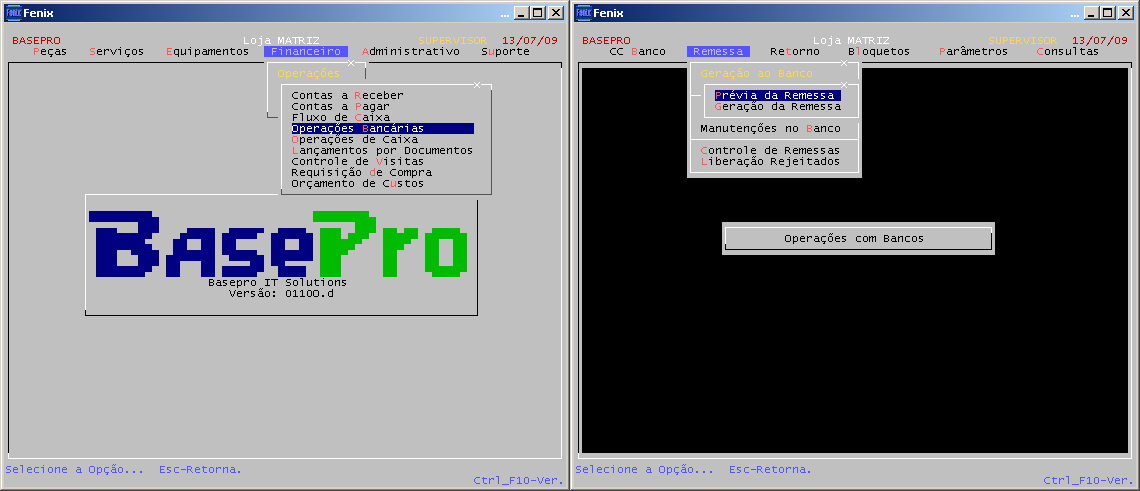
No formulário da prévia informar:
Empresa: Informar o número das empresas do grupo que terão os títulos remetidos.
Banco: Informar o número do banco a gerar.
Títulos: Números dos títulos a gerar, pressionar ENTER para enviar todos, ou selecionar um ou mais números caso a geração seja de apenas alguns títulos.
Data dos Títulos: Data da emissão dos títulos a serem selecionados.
Vencimento após: Somente serão selecionados títulos com vencimento após esta data.
Contra Apresentação: Para o caso de envio de títulos contra apresentação, por padrão resposta não.
1a.) e 2a.) Instrução Padrão: Instruções a enviar junto da remessa de novos títulos (podem ser configuradas automaticamente).
Valor Desconto diário (%): Percentual de desconto a ser praticado por dia.
Dias para Desconto: Dias antes do vencimento para conceder desconto.
Valor Juro diário (%): Percentual de juros a ser praticado por dia após o vencimento
Dias após cobrar Juros: Dias após o vencimento para cobrar juros.
Alíquota de IOF: Para casos de financiamento com cobrança deste imposto.
Dias para Protestar: Dias após o vencimento para envio de protesto.
Mínimo Protestar: Valor mínimo do título a levar instrução de protesto.
Confirmar processar a Prévia de Remessa deste Banco? Sim
Figura – Tela de Prévia
Será gerado o relatório da prévia (figura 3) mostrando os títulos que serão remetidos na geração.
Figura – Relatório da Prévia
Descrevendo as colunas:
GEF: Grupo empresa filial, número da empresa do grupo.
Título: Número do título.
Pr: Número da parcela.
Dep: Departamento que Gerou o Título (PEC=Peças, SER= Serviços, EQU=Equipamentos, OUT=Outros).
Cliente: Código do cliente e nome.
Emissão: Data em que foi emitido o título.
Vencimento: Vencimento do título.
Valor: Valor do Título.
Observação: Informa qual é o lançamento, pode ser remessa normal ou alguma instrução em título no banco.
1.2 – Geração
Após a prévia mostrar corretamente os títulos que devem ser remetidos ao banco, devese gerar o arquivo, utilizando os mesmos parâmetros na prévia.
Na geração é que o sistema vai criar o número de controle da prévia, e associar a este aos títulos e instruções ao banco, assim como a data que foi gerada e nome do arquivo gerado (dados que estarão disponíveis em controle de remessa no item 1.4)
Os títulos selecionados para remessa na geração, são marcados como, enviados para o banco, e não serão mais acessíveis para manutenções no Contas a Receber que não sejam exclusivamente da integração com o banco, por exemplo, o título não pode ser liquidado, alterado vencimento ou ser lançado algum abatimento sobre ele pelo caixa ou bancos, para isso existem rotinas especificas (ver item 3.3) que enviarão antes, uma instrução ao banco e somente quando o banco confirmar que acatou a instrução, pelo arquivo de retorno (item 2), a manutenção será efetivada no sistema.
A liberação do título para casos extraordinários como a rejeição do título pelo banco, deverá ser feita pela rotina de liberação de rejeitados (item 3.1)
Para gerar a remessa, acessar o menu:
Financeiro > Operações > Operações Bancárias > Remessa > Geração ao Banco > Geração da Remessa
Figura – Menu da Geração da Remessa
No formulário da geração informar:
Empresa: Informar o número das empresas do grupo que terão os títulos remetidos.
Banco: Informar o número do banco a gerar.
Títulos: Números dos títulos a gerar, pressionar enter para enviar todos, ou selecionar um ou mais números caso a geração seja de apenas alguns títulos.
Data dos Títulos: Data da emissão dos títulos a serem selecionados.
Vencimento após: Somente serão selecionados títulos com vencimento após esta data.
Contra Apresentação: Para o caso de envio de títulos contra apresentação, por padrão resposta não.
1a.) e 2a.) Instrução Padrão: Instruções a enviar junto da remessa de novos títulos (podem ser configuradas automaticamente).
Valor Desconto diário (%): Percentual de desconto a ser praticado por dia.
Dias para Desconto: Dias antes do vencimento para conceder desconto.
Valor Juro diário (%): Percentual de juros a ser praticado por dia após o vencimento.
Dias após cobrar Juros: Dias após o vencimento para cobrar juros.
Alíquota de IOF: Para casos de financiamento com cobrança deste imposto.
Dias para Protestar: Dias após o vencimento para envio de protesto.
Carga: Mensagem padrão no boleto, texto livre.
Mínimo Protestar: Valor mínimo do título a levar instrução de protesto.
Confirmar processar a Geração da Remessa deste Banco? Sim.
Figura – Formulário de Geração
Após a geração o sistema mostra a tela de conclusão da geração, onde mostra o nome do arquivo gerado em Nome: e as quantidades de registros gerados (figura 6), anotar o nome do arquivo para enviar ao banco.
Figura – Conclusão da Geração
1.3 – Envio do arquivo da Geração
Cada banco possui um aplicativo próprio para envio do arquivo, que normalmente é o mesmo que faz a transferência do retorno. Basta acessar a rotina do sistema do banco e direcionar ao caminho do compartilhamento, conforme convecionado, estará mapeado em: M:\remessa\banco999\nomearq.rem.
É importante que se tenha certeza de estar enviando o arquivo gerado, e não algum antigo. Sugerimos que se anote o nome do arquivo gerado que aparece tanto após o processamento da geração (item 1.2) como no controle da remessa (item 1.4).
1.3.1 – Direcionando Caminho da Unidade Mapeada da Rede
1.3.2 – Salvando Arquivo do Servidor pela Web (quando a unidade M: não estiver disponível).
1.4 – Controle de Remessa
O controle da remessa contém os registros de todas as remessas, separadas por banco. Nele pode ser consultados os títulos remetidos e as instruções enviadas, assim como a data da geração, número único da geração e o nome do arquivo gerado. Para consultar o controle de remessa, acessar o menu:
Financeiro > Operações > Operações Bancárias > Remessa > Controle de Remessas
Figura – Caminho controle de remessa
Informar o código do banco, a data da remessa e/ou pressionar F10 para selecionar a remessa.
Figura – Tela inicial controle de remessa
Selecione a remessa que deseja consultar na listagem.
Figura – Seleção do Controle da Remessa
Dados das Colunas da Listagem do Controle da Remessa:
Data: Data da geração da remessa.
Hora: Hora da geração da remessa.
No. Remessa: Número seqüencial único da remessa.
Nome Arquivo: Nome do arquivo da remessa.
É possível ver o nome do arquivo, número de registros enviados, ver o conteúdo do arquivo e copiar novamente o arquivo.
Consulta do Controle da Remessa
2 – Retorno do Banco
O arquivo de retorno é gerado pelo banco diariamente e contém todas informações sobre ocorrências do dia anterior (liquidações, entradas em cartório, etc) e respostas às instruções enviadas nas remessas do dia anterior (entrada de títulos, solicitações de baixas, alterações de dados, etc).
Cada arquivo de retorno possui um número seqüencial, e por questão de organização e consistência das informações, o sistema Fenix faz o controle dos números dos retornos que o banco gera exigindo que estes sejam processados em ordem crescente.
2.1 – Salvamento do Arquivo retornado pelo Banco
Normalmente, o sistema do banco de transferência de arquivos, disponibiliza os retornos por um período de 3 a 5 dias, se o cliente não baixar os arquivos antes disso, precisa fazer uma solicitação de reprocessamento de arquivo, o que normalmente é custoso, demorado e não muito confiável. Por isso é muito importante que os retornos sejam transferidos do sistema do banco para o compartilhamento finmov do sistema Fenix diariamente.
O sistema Fenix irá buscar os arquivos no caminho /basepro/finmov/retorno/banco999/ (onde 999 é o número do banco). Como vimos no item 1, o finmov fica compartilhado e mapeado na unidade M:. Portanto devese salvar o arquivo em M:\retorno\banco999\.
2.1.1 – Salvando Arquivo na Unidade Mapeada da Rede
2.1.2 – Salvando Arquivo no Servidor pela Web (quando a unidade M: não estiver disponível).
Se a unidade M: não estiver disponível, ou estiver fazendo remessa remotamente, é possível fazer o envio do arquivo do banco.
Primeiro é necessário salvar o arquivo do sistema do banco em uma unidade local do próprio computador.
Depois acessar:
2.2 – Processando Retorno do Banco
Após salvar o arquivo de retorno no compartilhamento finmov do Fenix, devese fazer a leitura do arquivo informando ao sistema qual arquivo deve ser lido. O sistema fará a conferência da consistência do arquivo (tamanho e número de registros), consistência dos dados (se o sistema entende as ocorrências e se todos os dados que espera estão informados), se é o número seqüencial esperado e só então fará o processamento do conteúdo. Se ocorrer algum erro nas conferencias prévias, o Fenix mostrará um relatório indicando o erro, se não processará o retorno e voltará a tela de processamento para a próxima leitura.
Para processar a leitura, acessar:
Financeiro > Operações > Operações Bancárias > Retorno > Retorno do Banco
Figura – Caminho de Leitura de Retorno
Banco: Informar o número do banco para o qual será gerada a remessa.
Caminho: Caminho padrão do arquivo de retorno, (deixar o padrão, pressionar ENTER).
Arquivo: Máscara de procura do arquivo, escrever o nome do arquivo de retorno a ser lido ou deixar a máscara padrão e pressionar ENTER para listar os arquivos.
Figura – Formulário de Processamento
Vai aparecer a janela listando os arquivos encontrados conforme abaixo:
Figura – Listagem de Seleção de Arquivo
Dados das Colunas da Listagem da seleção de arquivo de retorno:
Nome: Nome do arquivo.
Tamanho: Tamanho do arquivo.
Data: Data do arquivo de retorno.
Hora: Hora do Retorno.
Ao selecionar o arquivo correto, o sistema fará as verificações, validações e caso o arquivo seja o que contém o número seqüencial esperado, e seu conteúdo esteja consistente, a leitura do retorno será feita, e o sistema vai retornar a tela inicial do formulário para a próxima leitura. Caso ocorra algum problema com o arquivo, o sistema vai mostrar uma mensagem.
Exemplo:
figura 15 – Alerta de erro na consistência.
Logo após a mensagem, o sistema mostra em tela um relatório com detalhes do erro que ocorreu.
Figura – Relatório do erro, número seqüencial esperado.
Este é o erro mais comum, no exemplo acima o sistema informa que foi informado para leitura um arquivo com o número seqüencial 2195 quando o sistema espera que seja indicado o arquivo número 2430.
2.3 – Controle de Retorno
No controle do retorno o sistema possibilita visualizar todos os retornos processados, separados por carteira, contendo o número do retorno, data do retorno, da leitura, do crédito, nome do arquivo, resumo das ocorrências e o relatório do retorno.
É muito importante, depois de processar o retorno, consultar o controle, emitir o relatório e verificar nas ocorrências se houve alguma rejeição.
Para acessar o controle ir em:
Financeiro > Operações > Operações Bancárias > Retorno > Controle do Retorno
Figura – Menu do controle
Banco: Informar o número do
Data do Retorno: Informar a data do retorno que se deseja consultar e pressionar F10 para buscar.
Figura – Formulário do Controle do Retorno
Na seleção percorrer com o cursor para encontrar a data ou pressionar ALT+Page Down para apontar o último retorno processado.
Figura – Lista de seleção do controle de retornos.
Dados das colunas da lista de seleção do controle de retorno:
Data: Data do retorno.
Hora: Hora do retorno.
No. Retorno: Número seqüencial único do retorno.
Nome Arquivo: Nome do arquivo de retorno processado.
Figura – Tela do controle de retorno.
Para consultar o relatório do retorno, pressionar F10.
Figura – Relatório do controle de retorno.
Legenda dos Indicativos do relatório:
REGISTRO REJEITADO: informa o número do Registro e a chave do título onde.
Número da Empresa: Número da empresa no grupo.
Número da Fatura: Número da nota ou documento que gerou o título.
Série da Fatura: Série da nota ou documento que gerou o título.
Numerador da Fatura: Numerador que define o tipo de documento que gerou:(NFS: Nota fiscal de saída, NFSS: Nota fiscal de saída de serviços, NFEL: Nota fiscal eletrônica, DUPL: Duplicatas, entre outros).
Número da Parcela: Número da parcela da fatura.
Ocorr. SAV: Ocorrência reconhecida pelo Sistema.
Ocorr. Ban.: Ocorrência informada pelo banco.
Título não identificado: Quando o sistema não reconhece um titulo que o banco envia no retorno, normalmente títulos de um sistema antigo ou lançados manualmente direto no banco(não recomendado.)
2.4 – Conferindo e Corrigindo Erros no Relatório do Retorno
O retorno mostrará rejeições do banco se elas ocorrerem, em função de dados errados ou falta deles. Todos os títulos rejeitados deverão ser liberados (item 5.4) para que possam ser remetidos novamente ao banco.
Verificar a ocorrência e tomar a providencia conforme instruções abaixo:
FORA DO PRAZO, DATA DE VENCIMENTO INSUFICIENTE Fazer alteração de vencimento e remeter novamente o título (Item 3.3.4)
BANCO NÃO TEM AGÊNCIA NA PRAÇA Tentar transmitir o título por outro banco, alterar endereço de cobrança no cadastro do cliente ou colocar em carteira ( Item 6.1 ) e não transmitir novamente.
RAZÕES CADASTRAIS, ERROS NO ENDEREÇO, CEP INVÁLIDO Revisar o endereço de cobrança no cadastro do cliente e transmitir novamente.
NUMERO DUPLICADO ou ENTRADA PARA O TÍTULO CADASTRADO Verificar se o título está sendo remetido novamente por ter liberado rejeitado indevidamente. Entrar em contato com o suporte para resolver o caso.
PRAZO PARA PROTESTO INVÁLIDO Retirar instrução para protesto ou alterar vencimento
BAIXA REJEITADA TITULO COM ORDEM DE PROTESTO Enviar instrução de não protestar, sanar protesto e solicitar baixa novamente.
DESCONTO/ABATIMENTO MAIOR OU IGUAL QUE VALOR DO TÍTULO Solicitar baixa em vez de conceder abatimento.
Qualquer outra ocorrência verificar com o suporte para saber qual a providência.
3 – Manutenções em Títulos
Este tópico trata de manutenções gerais de títulos, algumas manutenções não estarão disponíveis quando o título se encontra sob responsabilidade de cobrança pelo banco, para esses casos, utilizar as Manutenções no Banco (Subitens do Item 3.3).
3.1 – Liberação de Rejeitados
A liberação de rejeitados, faz com que o sistema retire a informação de que o título está sob responsabilidade do banco, permitindo que sejam feitas alterações diretamente no título, recebimento em carteira, entre outras manutenções fora da operação bancária. Normalmente esta rotina é utilizada quando um título é rejeitado pelo banco logo após ter sido remetido pelo sistema, por motivos como, endereço errado, CEP inválido, etc. Neste caso, liberase o título, corrigese o erro e remetese novamente o título para o banco.
Para liberar rejeitados ir em:
Financeiro > Operações > Operações Bancárias > Remessa > Liberação de Rejeitados
Figura – Caminho para liberar rejeitados.
Figura – Tela de Liberação de Rejeitados
No. Fatura: Digitar o número do título e pressionar F10 para selecionar na listagem
Figura – Tela de Liberação de Rejeitados
O sistema irá informar que se o título está em poder do banco, mostrando as informações de instruções de remessa e suas respectivas datas, após confirmar que é exatamente o título que se deseja liberar, responder SIM.
Figura – Confirma Liberação de Rejeitados – Informação
Figura – Confirma Liberação de Rejeitados – Dados do Título e confirmação final
O sistema solicita mais uma vez a confirmação, dessa vez mostrando os dados do título. Responder sim para efetivar a liberação.
Para verificar se o título foi liberado, entrar em consulta de dados de titulos, lançamentos (item 6.6.1)
O título estará liberado para nova remessa ao banco se os canpos sublinhados na figura abaixo, estiverem vazios.
Figura – Consultando Título Liberado para Envio ao Banco
Figura – Consultando Lançamento de Liberação de Rejeitado
3.2 – Alteração de Vencimento – Título ainda não remetido ao banco
Para que títulos possam ser remetidos ao banco, normalmente eles devem ter um prazo de vencimento de no mínimo 15 dias a a partir da data da remessa, isso depende do banco, e do motivo da remessa (quando se deseja protestar um título que estava em carteira por exemplo).
Quando o título ainda não foi remetido ao banco, se faz a alteração de vencimento em:
Financeiro > Operações > Contas a Receber > Lançamentos > Data de Vencimento
Figura – Menu para alterar vencimento.
Empresa: Selecionar a Empresa/Filial do Título
No. Fatura: Informar o número, pressionar F10 e selecionar o título,
Vencimento: Altera a Data do vencimento.
Figura – Tela de Alteração de Vencimento
Dar enter no vencimento, e responder Sim na pergunta de confirmação.
Figura – Confirmação de Alteração de Vencimento
Observação:
Se o título já tiver sido enviado ao banco, mesmo que não confirmado, o sistema mostrara a mensagem:
Mensagem de que o título está pendente no banco.
Neste caso, para alterar o título com entrada confirmada no banco deverá ser utilizada a rotina de manutenção no banco (Item 3.3.4).
3.3 – Manutenções no Banco
Os títulos que estão sob responsabilidade do banco, e com esta situação confirmada pelo sistema, só poderão sofrer manutenções por meio das rotinas de manutenção específicas das operações bancárias. Deve - se evitar as manutenções diretamente no sistema do banco, pois isso irá gerar lançamentos que o sistema Fenix não espera, uma vez que não partiram dele.
Caso o banco não aceite uma manutenção realizada e remetida pelo Fenix, o suporte deve ser acionado e somente em último caso fazer a manutenção no banco, atentando para que o suporte tome a devida providencia para corrigir a situação.
Para acessar as manutenções do banco, utilizar o menu:
Operações > Operações Bancárias > Remessa > Manutenções no Banco.
Menu de manutenções do Banco
Após selecionar uma das manutenções, que serão detalhadas a seguir, um mesmo formulário de manutenções será mostrado para seleção de um título, conforme abaixo:
Formulário Padrão de Manutenção no Banco
Banco: Informar o número do banco ou F10 para listar.
Empresa: Número da empresa no grupo emissor do título.
No. do Título: Colocar o número do título e/ou pressionar F10 para selecionar na lista.
De acordo com o tipo da manutenção, o sistema irá solicitar as informações necessárias nos campos Vencimento ou Valor de Abatimento.
Somente poderão ser selecionado títulos remetidos ao banco, e com a entrada confirmada pelo banco.
Algumas mensagens de impedimento possíveis são:
Ao selecionar um título ainda não enviado ao banco, o sistema mostrará: “Título sem definição de Banco... Reentre.”
Ao selecionar um titulo não confirmado o sistema mostrará a mensagem: “Última remessa ainda não foi confirmada no Banco... Reentre.”
Ao selecionar um título já quitado o sistema mostrará a mensagem: “Título já foi liquidado... Reentre.”
Ao selecionar um título que não é do banco informado: “Título não é do banco selecionado... Reentre.”
Ao selecionar um título com uma manutenção ainda não remetida: Título já tem Ocorrência não remetida... Cancelala? Se responder não, o sistema ainda pergunta: Título já tem Ocorrência não remetida... Alterar? Em caso negativo, aborta, ou então altera a manutençao.
3.3.1 – Pedido de Baixa
É possível solicitar ao banco, a baixa de um título, assim que esta instrução for confirmada pelo banco, o título é liberado no sistema para baixas ou outras manutenções.
Acessar o menu:
Operações > Operações Bancárias > Remessa > Manutenções no Banco > Pedido de Baixa
selecionar título conforme item 3.3 e confirmar manutenção.
3.3.2 – Conceder Abatimento
Acessar o menu:
Operações > Operações Bancárias > Remessa > Manutenções no Banco > Conceder Abatimento
Selecionar título conforme item 3.3 e confirmar manutenção. Ao selecionar esta manutenção o sistema vai solicitar o valor do abatimento a ser concedido.
3.3.3 – Cancelar Abatimento
Acessar o menu:
Operações > Operações Bancárias > Remessa > Manutenções no Banco > Cancelar Abatimento
Selecionar título conforme item 3.3. Cancela o abatimento feito no item.
3.3.4 – Alterar Vencimento
Acessar o menu:
Operações > Operações Bancárias > Remessa > Manutenções no Banco > Alterar Vencimento
Selecionar título conforme item 3.3. Ao selecionar esta manutenção o sistema vai solicitar o preenchimento da nova data de vencimento.
3.3.5 – Solicitar Protesto
Manutenção do título no banco solicitando protestar o título.
Para utilizar esta unstrução deverá existir no título uma instrução isolada na 1a. Instrução a banco com uma das seguintes instruções:
05 – Protestar no 5o. Dia útil após o vencimento.
06 – Protestar em “N” dias corridos após o vencimentos
10 – Protestar no 10o. dia após o vencimento.
15 – Protestar no 15o. dia após o vencimento.
20 – Protestar no 20o. dia após o vencimento.
25 – Protestar no 25o. dia após o vencimento.
30 – Protestar no 30o. dia após o vencimento.
35 – Protestar no 35o. dia após o vencimento.
Acessar o menu:
Operações > Operações Bancárias > Remessa > Manutenções no Banco > Solicitar Protesto
Selecionar título conforme item 3.3 e confirmar manutenção.
3.3.6 – Não Protestar
Envia instrução para não protestar um título, mesmo que tenha instrução de protesto.
Acessar o menu:
Operações > Operações Bancárias > Remessa > Manutenções no Banco > Não Protestar
Selecionar título conforme item 3.3 e confirmar manutenção.
3.3.7 – Não Cobrar Juros
Envia instrução para não cobrar juros mesmo que haja instrução para isto na remessa.
Acessar o menu:
Operações > Operações Bancárias > Remessa > Manutenções no Banco > Não Cobrar Juros
Selecionar título conforme item 3.3 e confirmar manutenção.
3.3.8 – Outras
Outras instruções podem podem estar disponíveis para alguns bancos, estas poderão ser cadastradas e selecionadas nesta opção.
Acessar o menu:
Operações > Operações Bancárias > Remessa > Manutenções no Banco > Outras
Selecionar título conforme item 3.3, selecionar a instrução no campo Ocorrência no Banco e confirmar manutenção.
3.3.9 – Remover Instrução Antes de Enviar ao Banco.
Se uma instrução foi feita errada, e ainda não foi enviada ao banco, poderá ser removida, basta entrar na mesma tela, e se aparecer que o título já tem manutenção no banco, pressionar F3.
Confirmação para eliminar.
4 – Relatórios do Sistema para Acompanhamento da Cobrança.
Acessar em:
Financeiro > Relatórios > Bancos > Cobrança Bancária
Selecionar os relatórios desejados com ENTER e pressionar ESC
5 – Rotina diária
Aqui é documentada a ordem em que deve ser executada as tarefas sugeridas para manter em dia a cobrança eletrônica.
5.1 – Retorno
- Baixar o arquivo de retorno salvando no diretório de retornos do sistema (item 2.1).
- Ler o retorno pelo sistema Fenix (item 2.2).
5.2 – Conferência do Retorno
- Emitir relatório do controle de retornos para ver se existem rejeitados (itens 2.3, 2.4 e 4).
5.3 – Correção de Títulos Rejeitados
- Os títulos rejeitados devem ter os motivos da rejeição sanadas para que possam ser enviados novamente ao banco (ver itens 2.4 e 3).
5.4 – Liberação de Rejeitados
- Os títulos rejeitados pelo banco devem ser liberados para que possam ser reenviados depois de corrigidos (item 3.1).
5.5 – Manutenções
- Realizar manutenções se em títulos do banco se forem necessárias (item 3.3).
5.6 – Reclassificação de Clientes
- Reclassificar os tipos de crédito dos clientes, uma vez que o sistema está atualizado com as remessas em manutenções em títulos, é possível saber quais estão com títulos em aberto atrasados (item 6.4).
5.7 – Remessa
- Gerar prévia, remessa e enviar o arquivo ao banco (item 1) .
6 – Outras Manutenções da Cobrança
6.1 – Colocar título em carteira, para não ser enviado ao banco
Acessar o menu:
Financeiro > Contas a Receber > Lançamentos > Direto em Conta
No. Fatura: Colocar o número do título, pressionar F10 e selecionar na listagem.
Data: Data da colocação em carteira, data atual
6.2 – Alterar vencimento
Caso o título estiver remetido e confirmado no banco, utilizar o item 3.3.4, senão utilizar o item 3.2.
6.3 – Alterar Endereço de Cobrança do Cliente
Acessar o menu:
Financeiro > Cadastros > Clientes > Alteração
Codigo: Informar código do cliente ou pressionar F10 para selecionar na listagem.
Percorrer até a tela Dados Financeiros
Pressionar ESC até voltar a tela inicial e confirmar a alteração.
6.4 – Reclassificação de Clientes
Acessar o menu:
Financeiro > Cadastros > Clientes > Manutenções > Reclassificação
Dias de atraso para passar de normal para sob consulta:
Dias de atraso para passar de sob consulta para cortado:
Pressionar ENTER até a confirmação, responder Sim
6.5 – Configurações de Cobrança no Cliente
No cadastro de clientes, nos Dados financeiros é possível indicar se o cliente, não pode ser cobrado juros, não pode ter desconto ou não pode protestar, no caso dessas opções estarem definidas no cadastro, mesmo a remessa com essas opções, será respeitada a definição do cadastro de clientes.
No exemplo abaixo, cliente não será protestado:
Outras opções nos campos:
Instrução Protestar? (Responder NÃO para não protestar)
Desconto? (Responder NÃO para não conceder desconto)
Juros (Responder NÃO para não protestar)
Cendente Banco (Informar o banco padrão para este cliente se mais de uma cobrançãa estiver ativa)
Agencia
Para definir cliente que só paga em carteira, ou via depósito, impedindo a emissão de boletos. Basta ir no banco Cedente e colocar '***'.
6.6 – Alterar banco de cobrança e gerar boleto de título para ser enviado ao banco
Acessar o menu:
Financeiro > Contas a Receber > Lançamentos > Direto em Conta
No. Fatura: Colocar o número do título, pressionar F10 e selecionar na listagem.
Data: Data da alteração da cobrança, data atual
Quando for emissão própria de boleto, deve emitir o boleto para gerar a cobrança e registro.
Utilizar a Reemissão de Boleto depois da alteração.